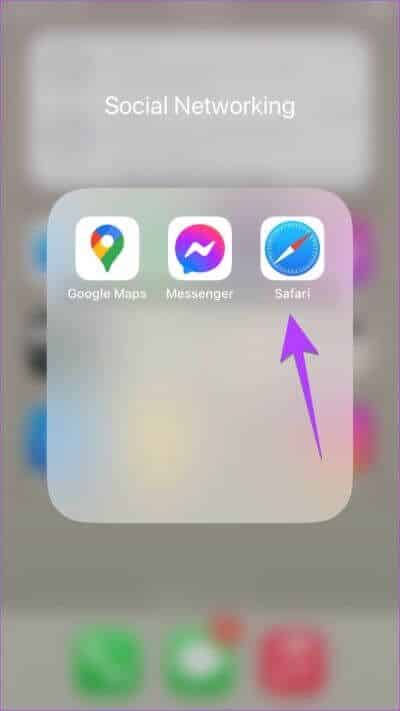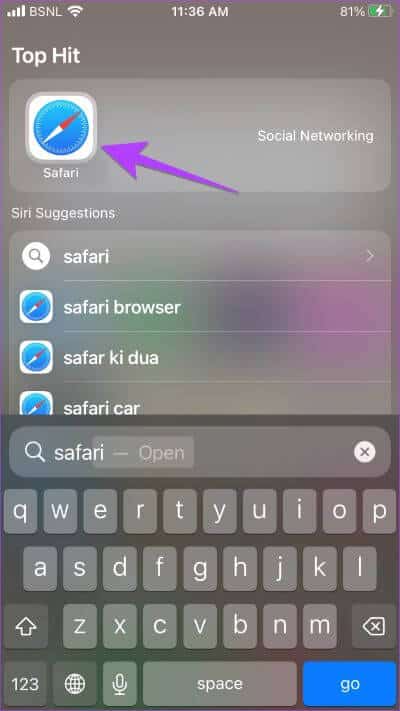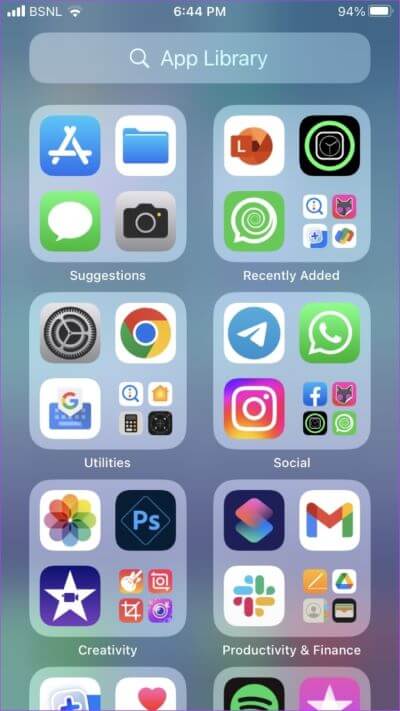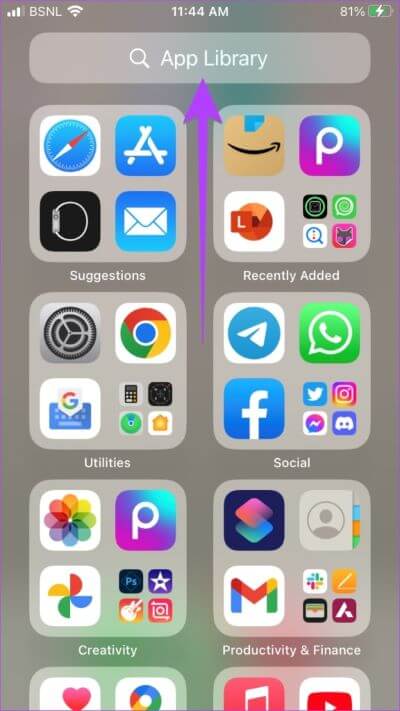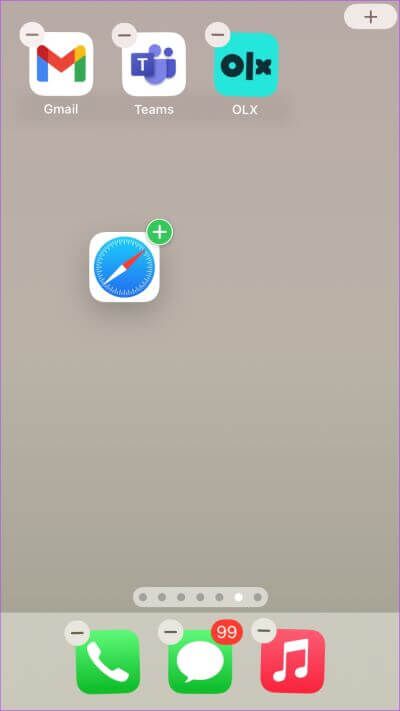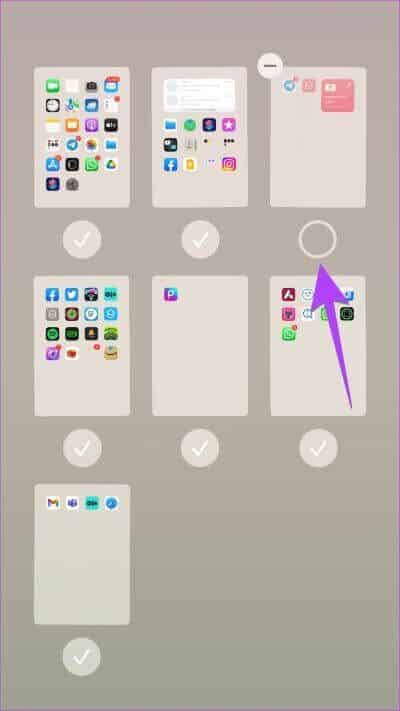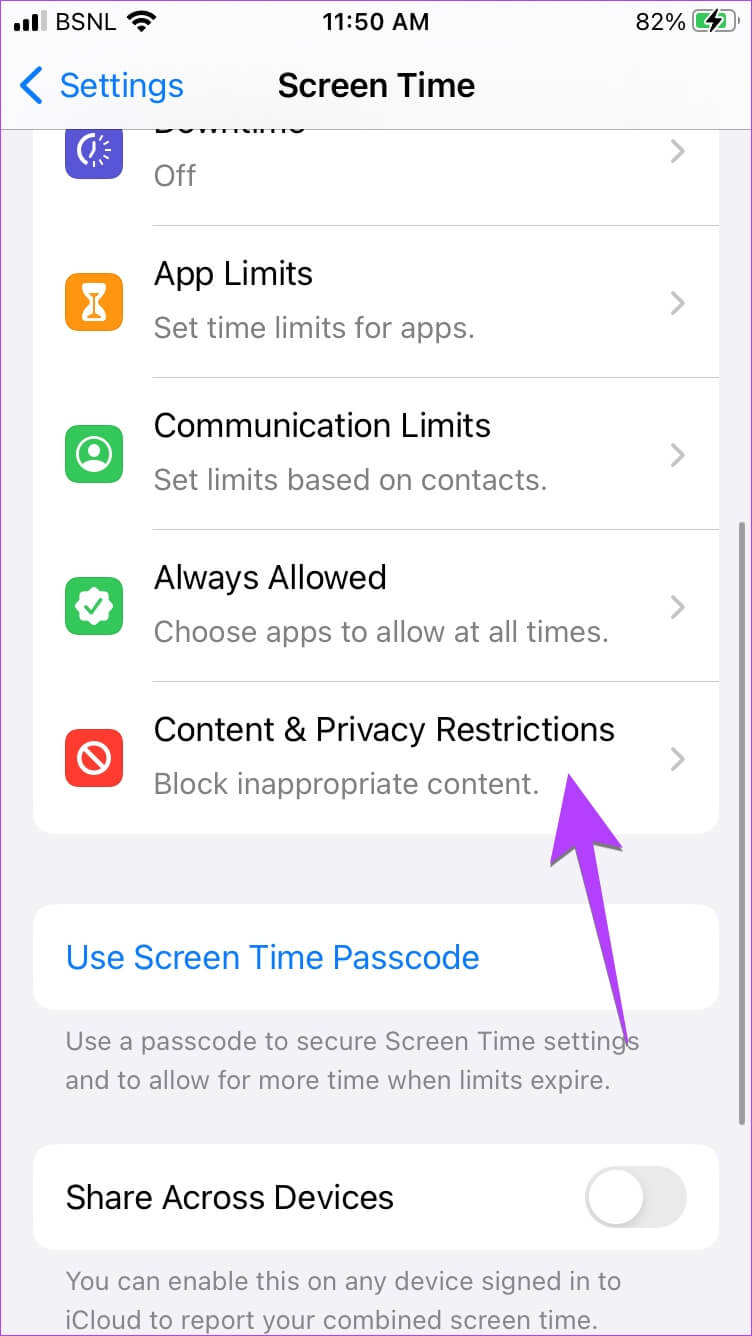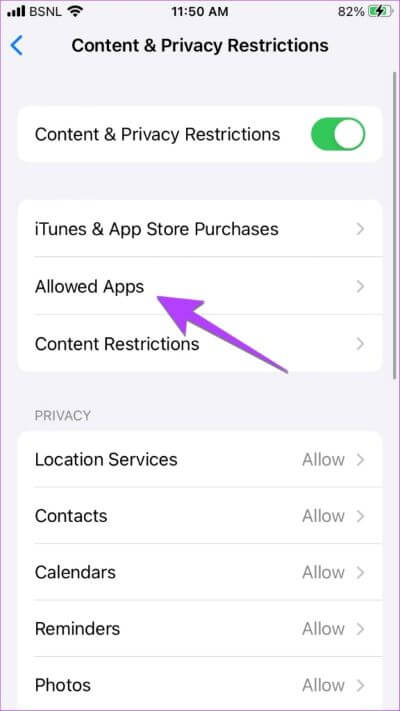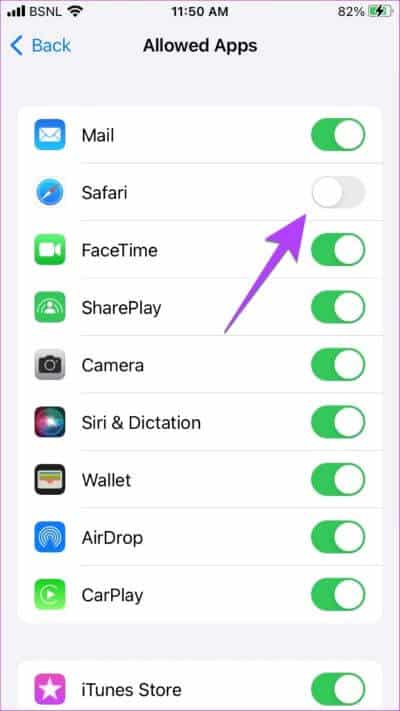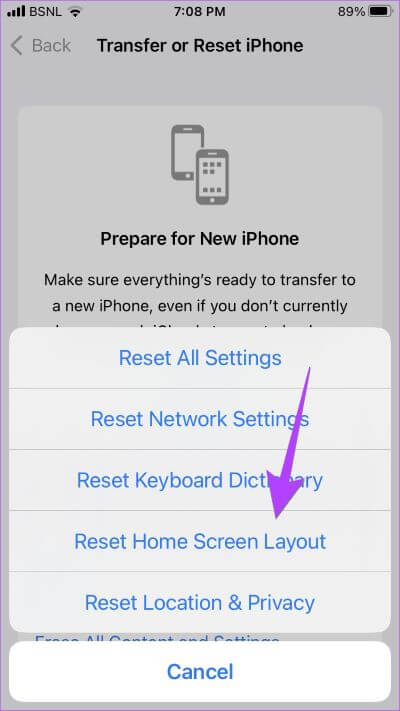6 façons de corriger la disparition de Safari de l'écran d'accueil sur iPhone
Les choses les plus importantes d'abord. Vous ne pouvez pas désinstaller le navigateur Safari de votre iPhone. Si l'icône Safari est manquante sur votre iPhone, il peut y avoir d'autres raisons à cela. Par exemple, l'icône Safari peut se trouver dans un dossier, sur un écran d'accueil masqué ou avoir été déplacée vers un dossier Je l'ai accidentellement supprimé de l'écran d'accueil. Une autre possibilité est que Safari soit désactivé sur les restrictions de temps d'écran. Quelle que soit la raison, cet article vous aidera à réparer la disparition de Safari de votre iPhone.
Safari est Le navigateur par défaut sur les iPhones. On peut donc imaginer la peur si une personne ne trouve pas Safari sur iPhone. Mais ne vous inquiétez pas, nous sommes là pour vous aider à récupérer l'icône Safari disparue sur votre iPhone. Commençons.
Remarque : Avant d'essayer les solutions répertoriées ci-dessous, veuillez redémarrer votre iPhone une fois.
1. Rechercher Safari dans les dossiers
Si vous avez perdu l'icône Safari de l'écran d'accueil de votre iPhone, commencez par regarder dans les dossiers de votre écran d'accueil. Vous avez peut-être accidentellement déplacé Safari de la page d'accueil vers un dossier. Vous devez également balayer vers la gauche ou la droite dans les dossiers pour vérifier toutes les applications. Si vous trouvez Safari dans un dossier, appuyez longuement dessus et faites-le glisser vers l'écran d'accueil.
2. Utilisez la recherche pour trouver et ajouter Safari à votre écran d'accueil
Les iPhones sont livrés avec la fonction Spotlight qui vous permet de trouver des applications, des contacts, des paramètres, etc. Vous pouvez les utiliser pour trouver l'icône Safari cachée et la rajouter à l'écran d'accueil de votre iPhone.
Étape 1: Accédez à l'écran d'accueil de votre appareil iPhone votre et glissez vers le bas pour déverrouiller chercher.
Étape 2: Type Safari. Une icône devrait apparaître Safari En Résultats de recherche.
Étape 3: Toucher avec Maintenez l'icône Safari Faites-le glisser un peu vers le haut pour accéder à l'écran d'accueil. Retirez votre doigt de l'icône Safari pour la placer sur l'écran d'accueil.
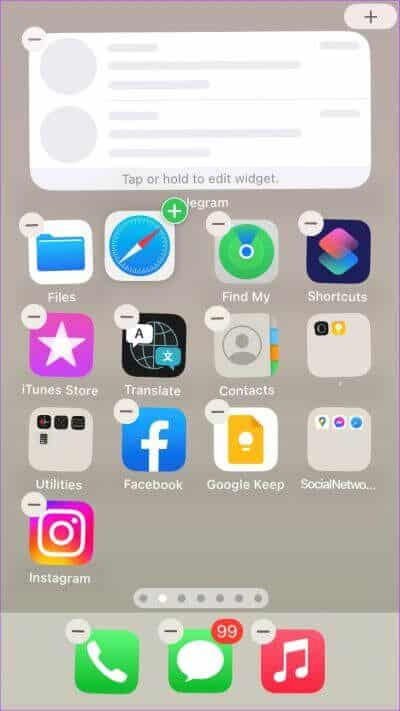
Conseil : Si vous ne trouvez pas d'applications à l'aide de la recherche Spotlight, découvrez comment Correction de la recherche ne fonctionnant pas sur iPhone.
3. BACK SAFARI SUR L'ÉCRAN D'ACCUEIL DE L'IPHONE À L'AIDE DE LA BIBLIOTHÈQUE D'APPLICATIONS
Si vous avez accidentellement supprimé Safari de l'écran d'accueil, une autre façon de trouver l'icône Safari manquante est de Bibliothèque d'applications sur votre iPhone. Pour ceux qui ne le savent pas, la bibliothèque d'applications est la page de l'écran d'accueil qui affiche toutes les applications installées etRassemblez-les dans des dossiers Au même endroit
Suivez ces étapes pour ramener Safari à l'écran d'accueil à l'aide de la bibliothèque d'applications :
Étape 1: من Écran d'accueil de l'iPhone , balayez vers la gauche plusieurs fois pour accéder au dernier écran, qui devrait ressembler à ceci :
Étape 2: Cliquez sur la barre de recherche en haut. Si vous ne voyez pas la barre de recherche, balayez un peu vers le bas.
Étape 3: Tapez Safari dans la barre de recherche. Un symbole apparaîtra Safari dans les résultats de recherche. Appuyez longuement et sélectionnez Ajouter à l'écran d'accueil“Du menu.
Remarque : Si l'option Ajouter à l'écran d'accueil est manquante, appuyez longuement sur l'icône Safari et faites-la glisser vers le haut pour accéder à l'écran d'accueil. Laissez l'icône Safari sur l'écran d'accueil et elle devrait être ajoutée sur l'écran d'accueil.
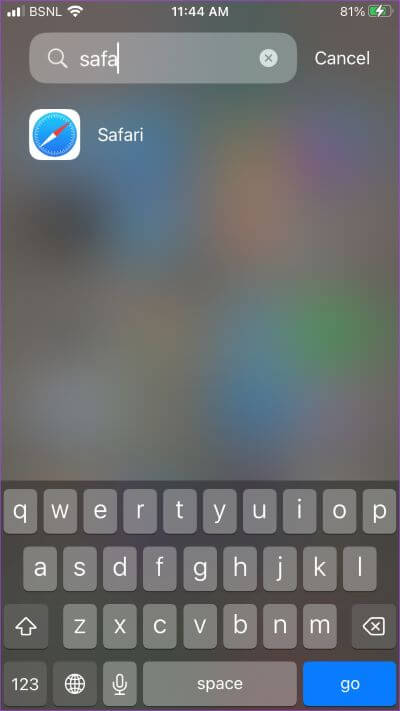
4. Page d'écran d'accueil masquée
S'il vous manque l'icône Safari avec les icônes d'autres applications, il y a de fortes chances que vous Masquer la page de l'écran d'accueil.
Pour afficher la page de l'écran d'accueil sur votre iPhone, procédez comme suit :
Étape 1: Sur l'écran d'accueil de votre iPhone, touchez Avec Continuer Points de page en bas pour que vous puissiez voir les vignettes de votre écran d'accueil.
Étape 2: Les pages avec des coches en dessous sont activées. Trouver la page avec un navigateur Safari Et cliquez sur le cercle de sélection en dessous pour l'activer.
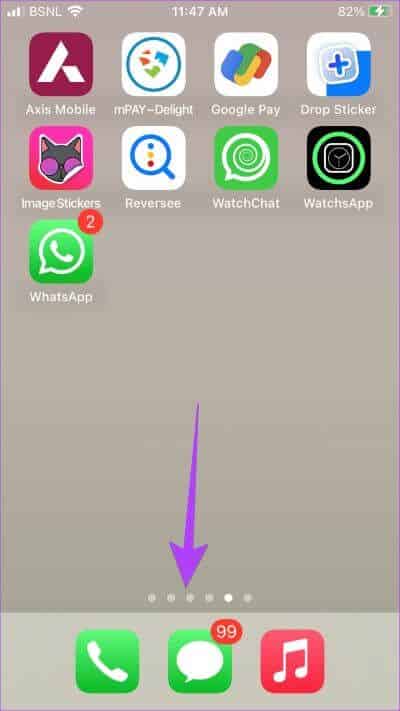
c'est ça. Non, allez sur l'écran d'accueil de votre téléphone et vous verrez l'icône Safari.
5. SUPPRIMER LES LIMITATIONS DE TEMPS D'ÉCRAN DE L'IPHONE
Si vous ne trouvez pas Safari sur votre iPhone en utilisant les méthodes ci-dessus, vous devez vérifier Restrictions de temps d'écran et supprimez-les de l'application Safari. Suivez les étapes suivantes :
Étape 1: Ouvert Paramètres Sur ton iPhone
Étape 2: Aller à "Temps d'écran". Suivi de « Restrictions de contenu et de confidentialité ».
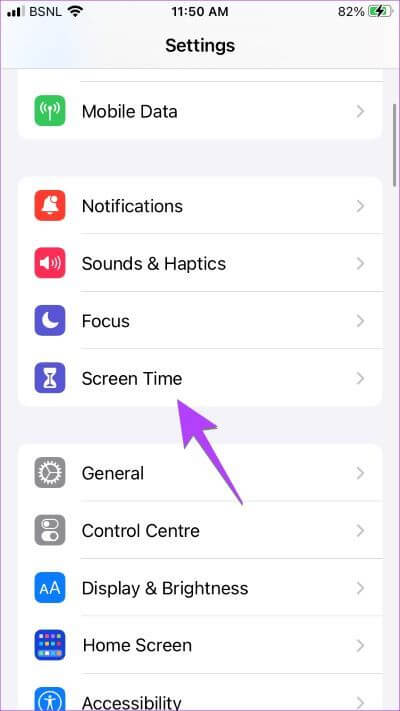
Étape 3: Clique sur Les applications autorisé.
Remarque : dans les versions précédentes d'iOS, vous devrez accéder à Temps d'écran > Restrictions de contenu et de confidentialité > Confidentialité du contenu > Applications autorisées.
Étape 4: Éteignez l'interrupteur à côté de Safari. il faut que Il devient vert.
c'est ça. Accédez à votre écran d'accueil et vous verrez l'application Safari. Si l'icône Safari est manquante, utilisez les méthodes ci-dessus pour la ramener à l'écran d'accueil.
Astuce : si Screen Time est désactivé sur votre iPhone mais que l'icône Safari est toujours manquante, vous devriez essayer d'activer Screen Time. Ensuite, suivez les étapes ci-dessus pour désactiver et réactiver Safari. Enfin, désactivez l'heure de Safari.
6. Réinitialiser la disposition de l'écran d'accueil
Enfin, vous devriez essayer la dernière étape Pour réinitialiser la disposition de l'écran d'accueil de l'iPhone Votre. Cela supprimera les dossiers que vous avez créés sur l'écran d'accueil et placera toutes les applications Apple préinstallées, y compris Safari, à leur emplacement d'origine. Cela aidera à restaurer Safari sur l'écran d'accueil.
Remarque : Vos applications ou fichiers ne seront pas supprimés en réinitialisant la disposition de l'écran d'accueil.
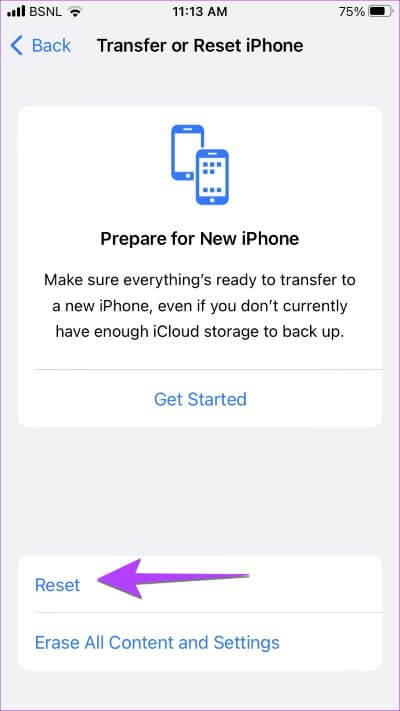
Pour réinitialiser la disposition de l'écran d'accueil, accédez à Paramètres > Général > Déplacer ou Réinitialiser > Réinitialiser > Réinitialiser la disposition de l'écran d'accueil.
Une fois réinitialisé, revenez à l'écran d'accueil et vous devriez voir l'icône Safari s'y asseoir joyeusement. Si, pour une raison quelconque, Safari ne fonctionne pas, découvrez comment Fix Safari ne fonctionne pas sur votre iPhone.
Questions et réponses sur Safari sur l'écran d'accueil
1. Comment ajouter l'icône Safari au tiroir d'applications sur iPhone ?
Tout d'abord, ajoutez l'icône de l'application Safari à l'écran d'accueil. Ensuite, appuyez longuement sur l'icône Safari et faites-la glisser vers le dock. Veuillez noter qu'une ancre ne peut contenir que 4 icônes à la fois. Vous devrez supprimer l'une des icônes du dock pour y ajouter Safari.
2. Comment ajouter la page Safari à l'écran d'accueil de l'iPhone ?
Ouvrez le site dans le navigateur Safari. Appuyez sur l'icône de partage et sélectionnez "Ajouter à l'écran d'accueil" dans la feuille de partage.
Le meilleur de Safari
J'espère que vous avez pu trouver l'icône Safari cachée et l'ajouter à l'écran d'accueil de votre iPhone. Une fois qu'il revient, découvrez Comment commander des sites de bureau وPartagez des groupes d'onglets dans Safari. Découvrez également comment Personnalisez la page de démarrage de Safari.